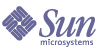
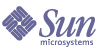
| |
| Sun Java Enterprise System 适用于 Microsoft Windows 的安装指南 | |
第 8 章
在无提示模式下安装软件无提示安装是一种非交互式安装模式,用于在共享类似配置的多个主机上安装 Sun Java™ Enterprise System。本章提供有关使用无提示模式安装 Sun Java Enterprise System 软件的说明。
使用 Windows 安装向导进行安装时需要接收用户在对话框中为安装输入的值。但无提示安装不会提示最终用户进行输入。相反,它是从 Install Shield Silent 响应文件(.iss 文件)获取输入值。该文件被称为“响应”文件。
“响应”文件包含使用 Windows 安装向导运行记录安装时,用户为响应对话框而输入的信息。在无提示安装过程中,Setup.bat 将在运行时从响应文件读取必需的输入信息。
本章包括以下各节:
无提示安装事件要运行无提示安装,首先要运行一个记录安装会话以创建响应文件,供无提示安装进程使用。在该交互式安装会话中,您对安装程序的响应信息将被捕获到响应文件中。在响应文件中,您的响应会保留为参数列表,每个响应都代表一项提示或一个字段。然后,可将响应文件作为输入内容在多个主机上运行安装程序。通过此进程可以将一项配置传播到您企业中的多个主机。
下表列出了 Sun Java Enterprise System 无提示安装事件。左列列出高级任务和子任务,右列列出执行这些任务的相关说明所在的位置。
表 8-1 无提示安装事件
任务
信息位置
1. 准备无提示安装
制定安装规划。
检查系统的不兼容问题。
2. 创建响应文件
运行安装程序以生成响应文件。
在编辑之前制作响应文件的副本。
为目标系统编辑响应文件值。
3. 执行安装
指定响应文件,运行安装程序。
创建响应文件要创建响应文件,首先运行安装程序进行记录安装。安装程序生成的响应文件会利用安装程序的实时依赖性检查和错误报告功能。
响应文件的格式类似于 .ini 文件的格式,但响应文件的扩展名为 .iss。响应文件是纯文本文件,由含有数据条目的多个部分组成。默认情况下,响应文件的名称为 Setup.iss,并创建在 Windows System 目录中。
使用安装程序生成响应文件
此过程通过在 Windows 下运行安装程序生成响应文件来执行无提示安装。
- 登录到命令提示符,然后导航到安装程序所在的目录:
cd <INSTALLDIR>
- 输入命令 Setup.bat /r 选项在系统的 Windows 文件夹内生成一个响应文件。
以 Setup.bat /r 命令运行安装会将数据存储在名为 Setup.iss 的文件中。尽管默认情况下,.iss 文件创建在 Windows System 文件夹中,但可使用 /f1 选项指定替代响应文件名和位置。
- 输入 /f1 来指定响应文件的创建位置并提供一个名称。为扩展名为 .iss 的文件指定绝对路径。
例如,Setup.bat /r /f1"C:\Temp\Setup.iss"。
绝对路径是必需的,因为使用相对路径会导致无法预料的结果。
- 按照您希望无提示安装程序执行的方式继续进行安装。
所有在运行时输入的数据和选择的选项的相关信息(对于 Sun Java Enterprise System Windows 安装程序的记录设置)会记录在 <filename>.iss 或默认名为 Setup.iss 的文件中。
- 响应文件已准备就绪,可以用于在记录安装期间所选择的选项。可以手动编辑响应文件来修改记录的选项。
编辑响应文件
生成响应文件后,可以对其编辑以修改本地参数。这些参数包括“管理员用户 ID”、“管理员密码”和“重新键入密码”。
编辑响应文件时,请遵循以下指导原则。
此部分的首部 [{311E6252-893E-4445-B865-94DAFF5C500C}-SdWelcome-0] 表示该数据属于 ProductCode(和 PRODUCT_GUID)值为 {311E6252-893E-4445-B865-94DAFF5C500C } 的产品的 SdWelcome 对话框。
首部末尾的 -0 表示这是对 SdWelcome 的第一次调用。如果安装显示了第二个 SdWelcome 对话框,则其首部将以 -1 结尾。
Result=1 表示 SdWelcome 函数的返回值。如果返回值为 1,则表示您单击了“下一步”按钮。
在无提示模式下运行安装程序在机器上运行安装程序,该机器与您生成响应文件的机器具有相同的操作系统。
要基于响应文件的内容以无提示模式运行安装,则使用 /s 参数运行 Setup.bat。默认情况下,Setup.bat 会在其自身所在目录中查找名为 Setup.iss 的响应文件。可使用 /f1 参数指定响应文件的替代名称和位置。
如果出现错误,无提示安装程序不会显示对话框,而是将状态信息记录在一个名为 Setup.log 的文件中。默认情况下,将在与所用响应文件相同的目录下创建该文件。通过对 Setup.bat 使用 /f2 参数,可以为日志文件指定其他名称和位置。
在无提示模式下运行安装程序
在无提示模式下运行安装时,默认情况下会在 setup.bat 所在的目录中创建一个名为 Setup.log 的日志文件。如果使用了 /f2 选项,则将创建一个与响应文件同名、扩展名为 .log 的日志文件。
例如,Setup.bat /s /f2"C:\Setup.log"。
指定一个绝对路径。使用相对路径会导致无法预料的结果。
无提示安装的时间可能会很长,实际耗时取决于要安装的组件的数量和类型。安装程序运行过程中,可通过检查安装日志的变化来监视安装进度。
了解 Setup.log 文件
Setup.log 是无提示安装日志文件的默认名称,该日志文件是在使用 /s 参数运行 Setup.bat 时生成的。默认情况下,将在含有响应文件 Setup.iss 的目录下创建该日志文件。通过使用 /f2 选项,可为 Setup.log 指定其他名称和位置。
Setup.log 文件包含三个部分。第一部分称为 Install Shield Silent。它标识自身是一个日志文件,并提供了无提示设置中使用的 Install Shield Silent 的版本。
第二部分称为 Application。它标识已安装应用程序的名称和版本以及公司名。
第三部分称为 Response Result。它包含用于指示无提示设置是否成功的结果代码。在 Response Result 部分中,为 ResultCode 键值名赋予一个整数值。Install Shield 将以下返回值之一放在 ResultCode 键中:
无提示安装成功时,Setup.log 文件显示如下:
[ResponseResult]
ResultCode=0
后续步骤无提示安装完成之后,转至安装后配置组件了解关于配置组件的最终说明。尽管您可能已经在安装过程中进行了大量配置,但是大多数组件还要求进行一些附加配置。